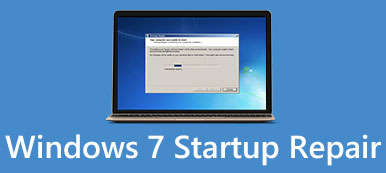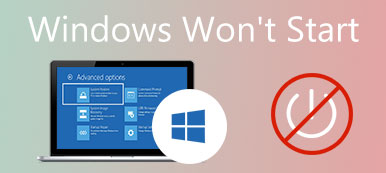Όταν χρησιμοποιείτε τον υπολογιστή σας, έχετε συναντήσει τη γραμμή εργασιών που έχει φύγει από την κάτω πλευρά; "Γιατί εξαφανίστηκε η γραμμή εργασιών μου?" Ίσως αναρωτιέστε με μεγάλη σύγχυση. Αυτό το πρόβλημα είναι ενοχλητικό επειδή ορισμένα προγράμματα που εκτελούνται συλλέγονται στη γραμμή εργασιών και δεν μπορείτε να τα χρησιμοποιήσετε όταν χάσετε. Μερικές φορές, τα εικονίδια της γραμμής εργασιών εξαφανίζονται στα Windows 10/11, γεγονός που σας μπερδεύει Μην ανησυχείτε, διαβάστε αυτό το άρθρο για να διορθώσετε γρήγορα αυτά τα προβλήματα.
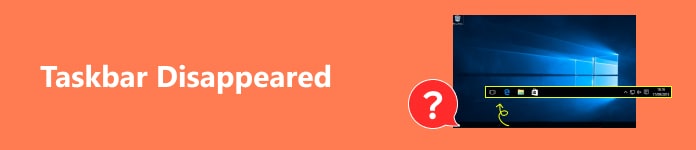
- Μέρος 1: 2 τρόποι για να διορθώσετε την εξαφάνιση της γραμμής εργασιών στα Windows 10/11
- Μέρος 2: 3 τρόποι για να διορθώσετε τα εικονίδια της γραμμής εργασιών που εξαφανίζονται
- Μπόνους: Επαναφορά της απώλειας δεδομένων λόγω της εξαφάνισης της γραμμής εργασιών
- Μέρος 3: Συχνές ερωτήσεις σχετικά με το Taskbar εξαφανίστηκε
Μέρος 1: 2 τρόποι για να διορθώσετε την εξαφάνιση της γραμμής εργασιών στα Windows 10/11
Η γραμμή εργασιών εξαφανίζεται στα Windows 10/11 για διαφορετικούς λόγους, όπως εσφαλμένες λειτουργίες και σφάλματα συστήματος. Οι αντίστοιχες λύσεις διαφέρουν επίσης ανάλογα με τον τρόπο εξαφάνισης της γραμμής εργασιών.
1. Ελέγξτε τις Ρυθμίσεις της γραμμής εργασιών
Βήμα 1 Ανοικτό ρυθμίσεις στον υπολογιστή σας και κάντε κλικ στο γραμμή εργασιών στο κουμπί εξατομίκευση μενού.
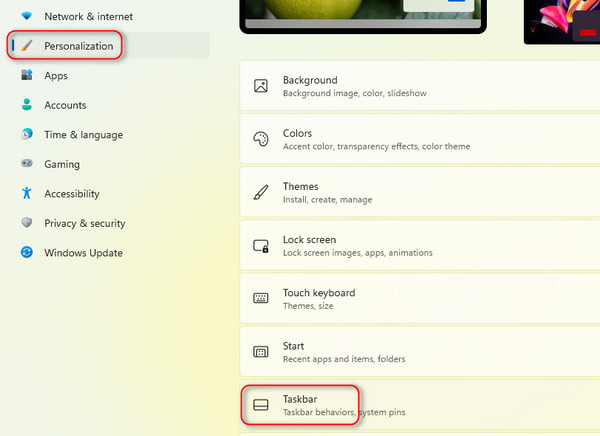
Βήμα 2 Κάντε κλικ στο Συμπεριφορές στη γραμμή εργασιών , και στη συνέχεια κάντε κλικ στο κουμπί Πλαίσιο ελέγχου κουμπί για να απενεργοποιήσετε τη ρύθμιση Αυτόματη απόκρυψη της γραμμής εργασιών. Στη συνέχεια, θα επαναφέρετε τη γραμμή εργασιών που εξαφανίστηκε στα Windows 11/10.
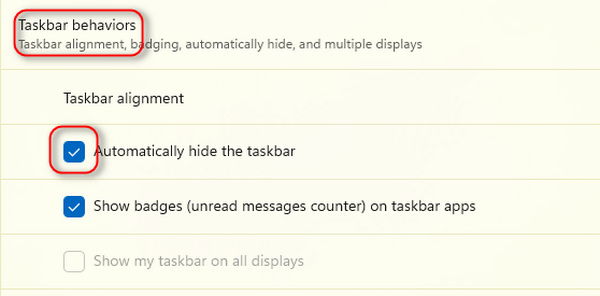
2. Επανεκκινήστε την Εξερεύνηση των Windows
Βήμα 1 Πατήστε το κουμπί Ctrl, άλλος, να Del κουμπιά στο πληκτρολόγιό σας για να εκτελέσετε τη Διαχείριση εργασιών. Τα πλήκτρα ενδέχεται να βρίσκονται σε διαφορετικές θέσεις ανάλογα με τον τύπο του πληκτρολογίου σας.
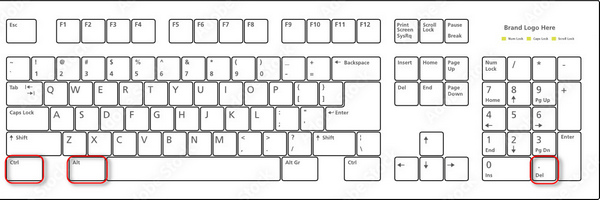
Βήμα 2 Εάν υπάρχουν πολύ λίγα προγράμματα σε αυτόν τον πίνακα, κάντε κλικ στο Περισσότερες λεπτομέρειες κουμπί για να ξεκλειδώσετε περισσότερες εργασίες.
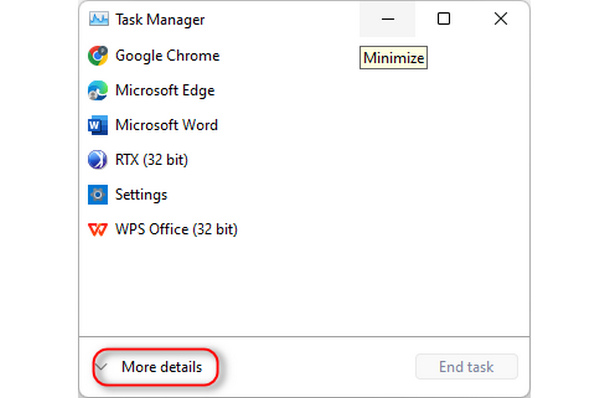 Βήμα 3 Κάντε επανεκκίνηση των Windows Explorer
Βήμα 3 Κάντε επανεκκίνηση των Windows ExplorerΘα πρέπει να μπορείτε να εντοπίσετε την Εξερεύνηση των Windows, στη συνέχεια κάντε δεξί κλικ σε αυτήν και κάντε κλικ στο επανεκκίνηση or Τέλος εργασίας κουμπιά. Θα επανεκκινήσει μετά από λίγα δευτερόλεπτα, μαζί με την εξαφανισμένη γραμμή εργασιών που επιστρέφει.
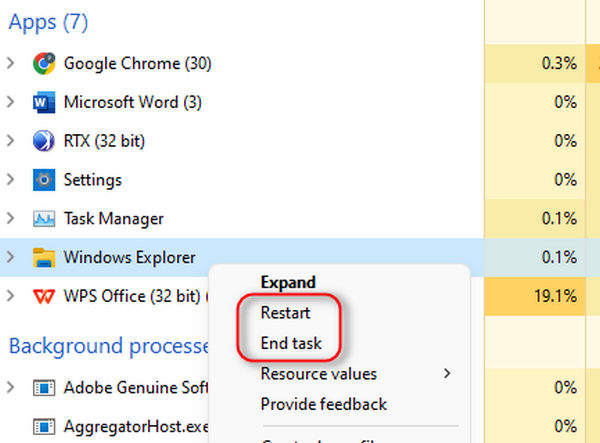
Μέρος 2: 3 τρόποι για να διορθώσετε τα εικονίδια της γραμμής εργασιών που εξαφανίζονται
Σε σύγκριση με μια γραμμή εργασιών που έχει εξαφανιστεί, τα εικονίδια της γραμμής εργασιών που έχουν εξαφανιστεί είναι πιο προσιτά για επαναφορά.
1. Εμφάνιση κρυφών εικονιδίων
Βάλτε τα μάτια σας σε ένα μικρό σύμβολο με σχήμα πάνω βέλους και, στη συνέχεια, κάντε κλικ σε αυτό Εμφάνιση κρυφών εικονίδια για να δείτε τα εικονίδια που δεν είναι καρφιτσωμένα στη γραμμή εργασιών. Στη συνέχεια, μπορείτε να σύρετε το επιθυμητό εικονίδιο στη γραμμή εργασιών για να επαναφέρετε τα εικονίδια της γραμμής εργασιών που έχουν εξαφανιστεί.
2. Ξεκλειδώστε τα στοιχεία της γραμμής εργασιών
Ορισμένες ενσωματωμένες λειτουργίες έχουν επίσης εικονίδια. Εάν διαπιστώσετε ότι ορισμένα γνωστά εικονίδια εξαφανίζονται από τη γραμμή εργασιών, μπορείτε να τα ξεκλειδώσετε στις ρυθμίσεις.
Βήμα 1 Κάντε δεξί κλικ στη γραμμή εργασιών και κάντε κλικ στο Ρυθμίσεις της γραμμής εργασιών κουμπί.
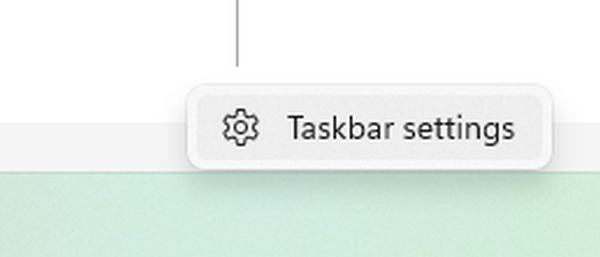
Βήμα 2 Μπορείτε να κάνετε κλικ στο Εναλλαγή κουμπιά για να ξεκλειδώσετε το εικονίδιο των ενσωματωμένων προγραμμάτων.
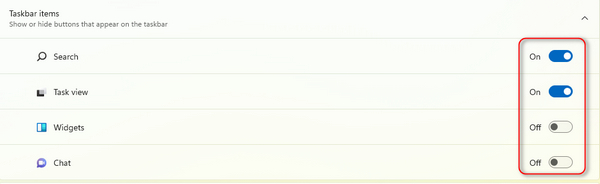
3. Απενεργοποιήστε τη λειτουργία tablet
Εάν έχετε ενεργοποιήσει τη λειτουργία Tablet στα Windows σας, τα εικονίδια της γραμμής εργασιών ενδέχεται να εξαφανιστούν. Επομένως, απενεργοποιήστε αυτήν τη λειτουργία εάν θέλετε να τα επαναφέρετε.
Βήμα 1 Ανοικτό ρυθμίσεις στον υπολογιστή σας και κάντε κλικ στο σύστημα κουμπί.
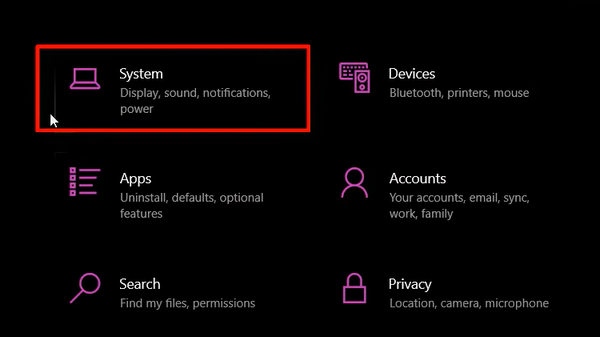
Βήμα 2 Κάντε κλικ στο Δισκίο κουμπί στην αριστερή γραμμή μενού.
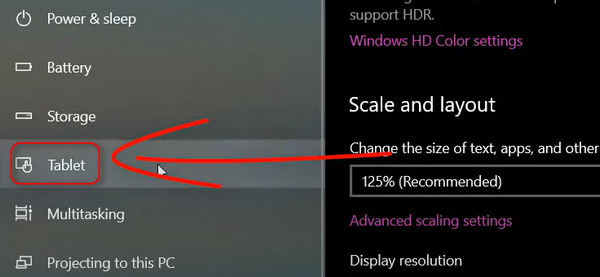
Βήμα 3 Μπορείτε να αλλάξετε τις ρυθμίσεις στην επάνω πλευρά. Κάντε κλικ στο Μην χρησιμοποιείτε ποτέ τη λειτουργία tablet κουμπί για να το απενεργοποιήσετε. Στη συνέχεια, τα εξαφανισμένα εικονίδια στη γραμμή εργασιών θα επανέλθουν.
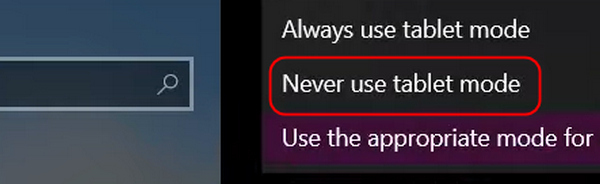
Μπόνους: Επαναφορά της απώλειας δεδομένων λόγω της εξαφάνισης της γραμμής εργασιών
Όταν η γραμμή εργασιών και τα εικονίδια εξαφανίζονται λόγω σφάλματος συστήματος, ορισμένα δεδομένα ή εργασίες ενδέχεται επίσης να χαθούν ή να κολλήσουν, αλλά μην λυπάστε ή ανησυχείτε, γιατί Apeaksoft Data Recovery μπορεί να τα ανακτήσει όλα χωρίς κόπο, είτε πρόκειται για έγγραφα, βίντεο, εικόνες και άλλα συνημμένα προγράμματος κ.λπ. Αυτό το προϊόν μπορεί να τα εντοπίσει και να τα ανακτήσει γρήγορα. Μπορείτε να επιλύσετε τα εικονίδια της γραμμής εργασιών που εξαφανίζονται και να επαναφέρετε τα χαμένα αρχεία ταυτόχρονα.

4,000,000 + Λήψεις
Εντοπίστε γρήγορα χαμένα δεδομένα και αρχεία στον υπολογιστή σας και οργανώστε τα τακτοποιημένα.
Ανάκτηση αρχείων πολυμέσων, συνημμένων προγραμμάτων κ.λπ., σε όλους τους σκληρούς δίσκους.
Επιλεκτική αναζήτηση για συγκεκριμένους τύπους αρχείων σε συγκεκριμένες θέσεις στη συσκευή σας.
Σας επιτρέπει να ανακτήσετε χαμένα δεδομένα και αρχεία σε εξωτερικούς σκληρούς δίσκους.
Μέρος 3: Συχνές ερωτήσεις σχετικά με το Taskbar εξαφανίστηκε
Τι είδους σφάλματα συστήματος μπορεί να προκαλέσουν την εξαφάνιση της γραμμής εργασιών και των εικονιδίων;
Αυτό οφείλεται κυρίως στην εξάντληση της αποθήκευσης μνήμης. Μπορεί να απενεργοποιήσει την Εξερεύνηση των Windows, ώστε η γραμμή εργασιών και τα εικονίδια να εξαφανιστούν. Ακόμα και το λείπουν οι φάκελοι της επιφάνειας εργασίας όταν ο υπολογιστής σας κολλάει.
Γιατί η γραμμή εργασιών εξαφανίζεται όταν αφήνω στην άκρη τον κέρσορα;
Αυτή είναι μια ρύθμιση στα Windows 10/7. Όταν τοποθετείτε τον κέρσορα στην κάτω πλευρά, εμφανίζεται η γραμμή εργασιών, αλλά όταν αφαιρέσετε τον κέρσορα, η γραμμή εργασιών θα εξαφανιστεί. Μπορείτε να απενεργοποιήσετε αυτήν τη ρύθμιση στον Πίνακα Ελέγχου στα Windows 10/7.
Πώς μπορώ να προστατεύσω τα δεδομένα και τα αρχεία μου όταν η γραμμή εργασιών και τα εικονίδια εξαφανιστούν ξανά;
Εκτός από Apeaksoft Data Recovery, iCloud για Windows μπορεί επίσης να σας βοηθήσει. Μπορείτε να εγγραφείτε για ένα Apple ID για το διαδικτυακό iCloud και να επιστρέψετε αρχεία με μη αυτόματο τρόπο σε αυτό. Είναι ένας δωρεάν και εύκολος τρόπος αποθήκευσης σημαντικών δεδομένων των Windows.
Συμπέρασμα
Αυτό το άρθρο συλλέγει 5 αποδεδειγμένους τρόπους για να το διορθώσετε γραμμή εργασιών/εικονίδια εξαφανίζονται στα Windows 7/10/11. Δεν είναι δύσκολο να αντιμετωπίσετε αυτό το πρόβλημα, εκτός εάν ο υπολογιστής σας υποφέρει από σοβαρά σφάλματα συστήματος ή υλικού. Μην το ξεχνάς αυτό Apeaksoft Data Recovery μπορεί να ανακτήσει χαμένα δεδομένα λόγω εσφαλμένων λειτουργιών μετά την εξαφάνιση της γραμμής εργασιών και των εικονιδίων.



 Αποκατάσταση στοιχείων iPhone
Αποκατάσταση στοιχείων iPhone Αποκατάσταση συστήματος iOS
Αποκατάσταση συστήματος iOS Δημιουργία αντιγράφων ασφαλείας και επαναφορά δεδομένων iOS
Δημιουργία αντιγράφων ασφαλείας και επαναφορά δεδομένων iOS iOS οθόνη εγγραφής
iOS οθόνη εγγραφής MobieTrans
MobieTrans Μεταφορά iPhone
Μεταφορά iPhone iPhone Γόμα
iPhone Γόμα Μεταφορά μέσω WhatsApp
Μεταφορά μέσω WhatsApp Ξεκλείδωμα iOS
Ξεκλείδωμα iOS Δωρεάν μετατροπέας HEIC
Δωρεάν μετατροπέας HEIC Αλλαγή τοποθεσίας iPhone
Αλλαγή τοποθεσίας iPhone Android Ανάκτηση Δεδομένων
Android Ανάκτηση Δεδομένων Διακεκομμένη εξαγωγή δεδομένων Android
Διακεκομμένη εξαγωγή δεδομένων Android Android Data Backup & Restore
Android Data Backup & Restore Μεταφορά τηλεφώνου
Μεταφορά τηλεφώνου Ανάκτηση δεδομένων
Ανάκτηση δεδομένων Blu-ray Player
Blu-ray Player Mac Καθαριστικό
Mac Καθαριστικό DVD Creator
DVD Creator Μετατροπέας PDF Ultimate
Μετατροπέας PDF Ultimate Επαναφορά κωδικού πρόσβασης των Windows
Επαναφορά κωδικού πρόσβασης των Windows Καθρέφτης τηλεφώνου
Καθρέφτης τηλεφώνου Video Converter Ultimate
Video Converter Ultimate Πρόγραμμα επεξεργασίας βίντεο
Πρόγραμμα επεξεργασίας βίντεο Εγγραφή οθόνης
Εγγραφή οθόνης PPT σε μετατροπέα βίντεο
PPT σε μετατροπέα βίντεο Συσκευή προβολής διαφανειών
Συσκευή προβολής διαφανειών Δωρεάν μετατροπέα βίντεο
Δωρεάν μετατροπέα βίντεο Δωρεάν οθόνη εγγραφής
Δωρεάν οθόνη εγγραφής Δωρεάν μετατροπέας HEIC
Δωρεάν μετατροπέας HEIC Δωρεάν συμπιεστής βίντεο
Δωρεάν συμπιεστής βίντεο Δωρεάν συμπιεστής PDF
Δωρεάν συμπιεστής PDF Δωρεάν μετατροπέας ήχου
Δωρεάν μετατροπέας ήχου Δωρεάν συσκευή εγγραφής ήχου
Δωρεάν συσκευή εγγραφής ήχου Ελεύθερος σύνδεσμος βίντεο
Ελεύθερος σύνδεσμος βίντεο Δωρεάν συμπιεστής εικόνας
Δωρεάν συμπιεστής εικόνας Δωρεάν γόμα φόντου
Δωρεάν γόμα φόντου Δωρεάν εικόνα Upscaler
Δωρεάν εικόνα Upscaler Δωρεάν αφαίρεση υδατογραφήματος
Δωρεάν αφαίρεση υδατογραφήματος Κλείδωμα οθόνης iPhone
Κλείδωμα οθόνης iPhone Παιχνίδι Cube παζλ
Παιχνίδι Cube παζλ